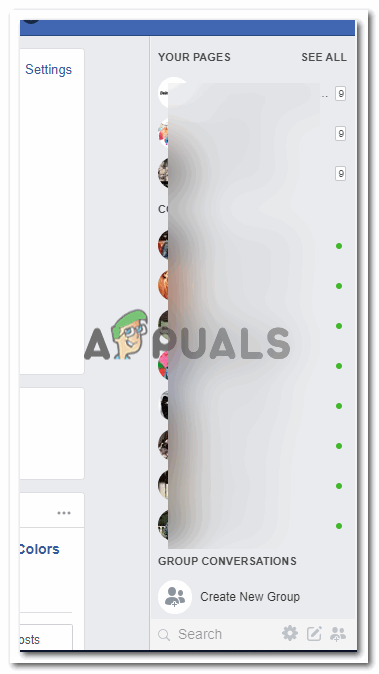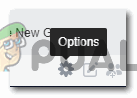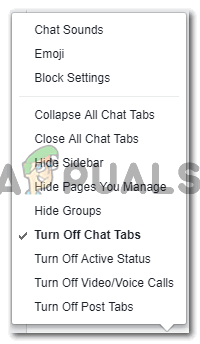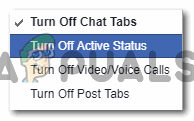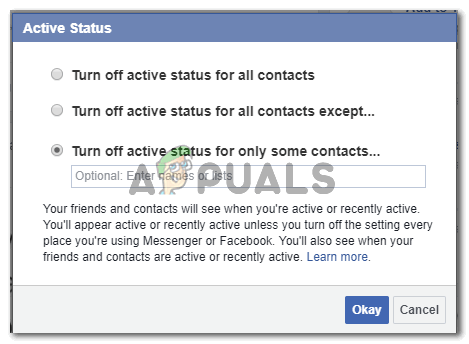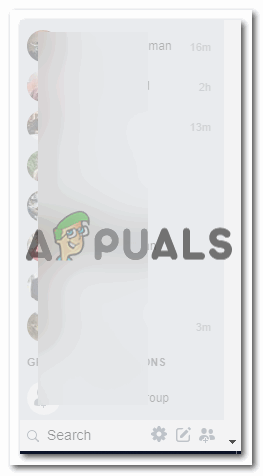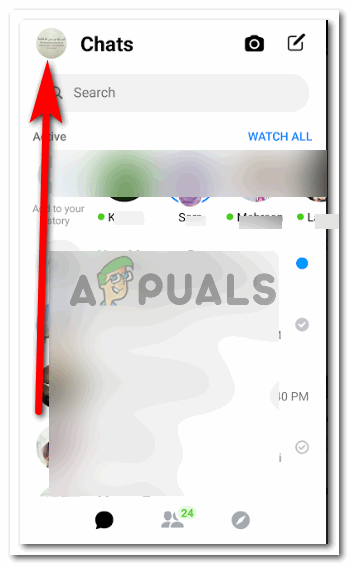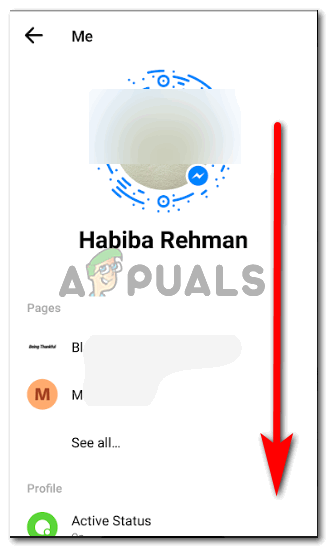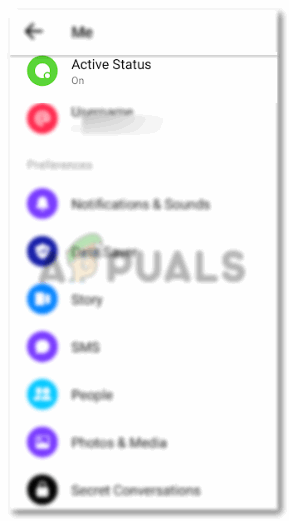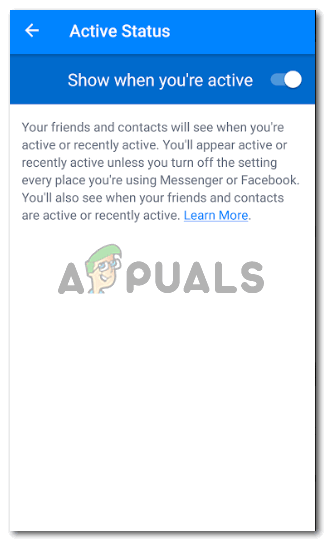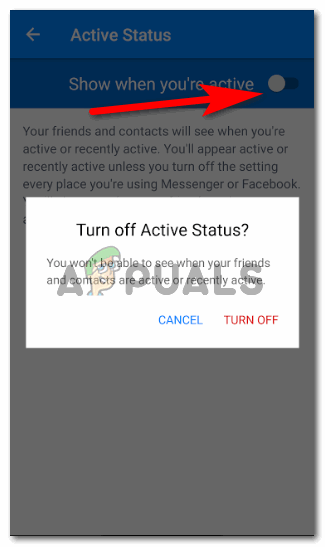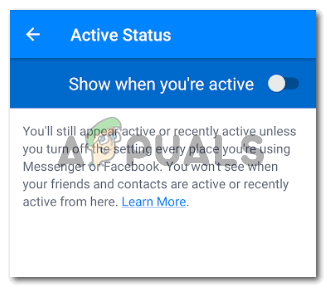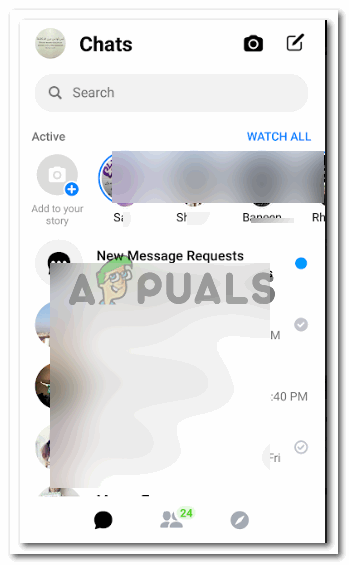เรียนรู้วิธีปิดสถานะการใช้งานสำหรับแชท Facebook และ Messenger ของคุณ
Facebook Messenger กลายเป็นหนึ่งในแอพที่มีคนใช้มากที่สุดสำหรับการส่งข้อความแชร์ข้อมูลแชร์รูปภาพและวิดีโอหรือแม้แต่วิดีโอคอล คนส่วนใหญ่มีนิสัยชอบใช้ Facebook ผ่านโทรศัพท์ แอพ Facebook และ Facebook Messenger เป็นแอพพลิเคชั่นที่แตกต่างกันสองแอพพลิเคชั่นที่ดาวน์โหลดบนโทรศัพท์เพื่อวัตถุประสงค์ที่แตกต่างกัน
Facebook Messenger ใช้สำหรับการแชทและหากคุณต้องส่งข้อความถึงใครคุณสามารถทำได้ผ่านแอพพลิเคชั่นนี้ ในทางกลับกันแอพสำหรับ Facebook มีไว้เพื่อให้คุณเพลิดเพลินกับโซเชียลเน็ตเวิร์กผ่านความคิดเห็นการแชร์และการกดไลค์เท่านั้น Facebook Messenger เป็นคุณสมบัติ 'แชท' เมื่อคุณเปิด Facebook จากคอมพิวเตอร์ บางครั้งเมื่อผู้ใช้ Facebook รายวันไม่ต้องการให้เห็นทางออนไลน์หรือใช้งานแชทผ่าน Messenger พวกเขาก็จะมองไม่เห็น สำหรับสิ่งนี้พวกเขาจะต้องทำตามขั้นตอนที่ระบุไว้ด้านล่าง กระบวนการนี้แตกต่างกันสำหรับการเข้าถึงการแชทบนเดสก์ท็อปและการเข้าถึงผ่านแอพพลิเคชั่นโทรศัพท์นั่นคือ Facebook Messenger
คุณจะปิดสถานะการใช้งานบน Facebook Chat ได้อย่างไร
เมื่อคุณลงชื่อเข้าใช้บัญชี Facebook ของคุณจากเดสก์ท็อปหรือเบราว์เซอร์ ‘Facebook Chat’ ของคุณจะทำงานตามค่าเริ่มต้น อย่างไรก็ตามคุณสามารถปิดสิ่งนี้ได้หากต้องการ นี่คือวิธีดำเนินการ
- นี่คือลักษณะที่แชทของคุณจะปรากฏบนหน้าจอเมื่อคุณลงชื่อเข้าใช้บัญชี Facebook จากเดสก์ท็อปหรือแล็ปท็อป
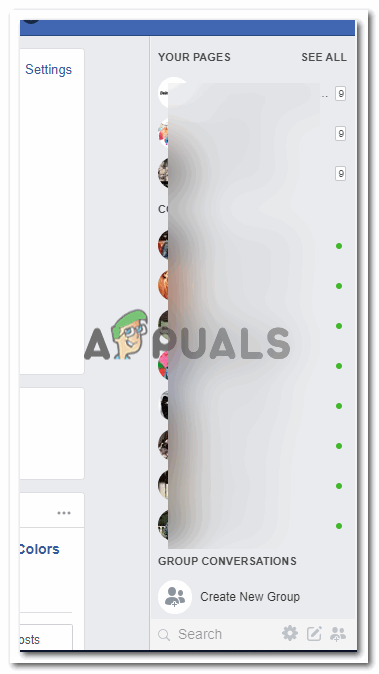
เนื่องจากคุณออนไลน์ / ใช้งานแชทบน Facebook คุณจึงสามารถเห็นเพื่อนทั้งหมดของคุณที่ออนไลน์อยู่ในขณะนี้ซึ่งแสดงด้วยวงกลมสีเขียวด้านหน้าชื่อของพวกเขาดังที่แสดงในภาพนี้
- เห็นไอคอนรูปวงล้อที่อยู่ท้ายหน้าจอไหม คลิกที่นี่คือไอคอนตัวเลือกสำหรับแชท Facebook ของคุณ
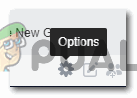
ไอคอนนี้เป็นที่ที่คุณจะเห็นตัวเลือกการตั้งค่าทั้งหมดสำหรับการแชท Facebook ของคุณ การคลิกที่ไอคอนนี้จะนำคุณไปสู่รายการตัวเลือกให้เลือก
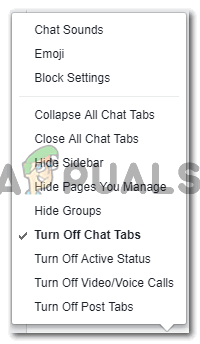
นี่คือตัวเลือกการตั้งค่าที่ปรากฏสำหรับแชท Facebook ของคุณ คุณสามารถปิดการแชทแท็บซ่อนแถบด้านข้างและเปลี่ยนสถานะการใช้งานได้จากที่นี่ ตัวเลือกทั้งหมดที่ปรากฏที่นี่คือการดำเนินการที่คุณสามารถทำได้สำหรับการแชท Facebook ของคุณ
- หากต้องการปิดสถานะการใช้งานบน Facebook Chat คุณสามารถใช้ตัวเลือกต่อไปนี้ขึ้นอยู่กับว่าคุณต้องการให้ส่วนการแชททั้งหมดถูกปิดสำหรับทุกคนในรายการของคุณหรือสำหรับบางคนหรือคุณต้องการให้แฮงเอาท์วิดีโอ และสายสนทนาจะถูกปิดชั่วขณะ
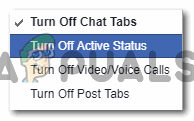
เลือกจากตัวเลือกเหล่านี้ที่แสดงในรายการสำหรับการตั้งค่าการแชทเพื่อปิดสถานะการใช้งานของคุณบน Facebook Chat
- ฉันคลิกที่ตัวเลือกสำหรับ 'ปิดสถานะการใช้งาน' ซึ่งนำฉันไปสู่กล่องโต้ตอบ
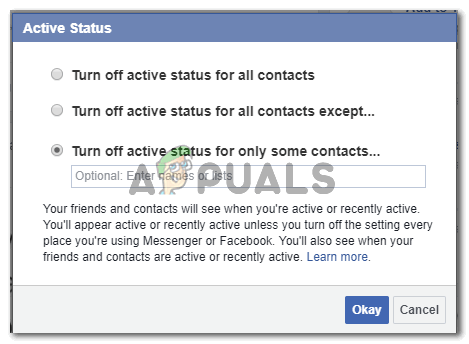
เลือกกลุ่มเป้าหมายที่คุณต้องการซ่อนหรือปิดสถานะการใช้งานบน Facebook Chat
- เมื่อคุณเลือกตัวเลือกแล้วคุณสามารถกดแท็บ OKAY สีน้ำเงินซึ่งจะปิดสถานะการใช้งานของคุณทันทีสำหรับผู้ติดต่อทั้งหมดของผู้ติดต่อที่ระบุขึ้นอยู่กับตัวเลือกที่คุณเลือก แถบแชทของคุณจะมีลักษณะดังนี้
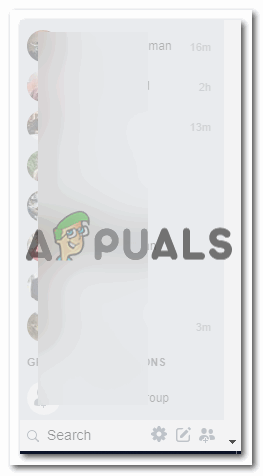
ไม่มีวงกลมสีเขียวเนื่องจากคุณได้ปิดสถานะที่ใช้งานอยู่ ซึ่งหมายความว่าคุณไม่สามารถแชทกับใครก็ได้ในขณะที่คุณออฟไลน์หรือไม่ได้ใช้งานกับทุกคน
การปิดสถานะการใช้งานจาก Facebook Messenger
วิธีการปิดสถานะ Active ของคุณจากแอปพลิเคชันจะแตกต่างกันเล็กน้อยเนื่องจากเป็นแอปพลิเคชันบนโทรศัพท์ของคุณ ทำตามขั้นตอนดังที่ระบุไว้ด้านล่างเพื่อปิดสถานะการใช้งานสำหรับ Facebook Messenger ของคุณ
- เปิด Facebook Messenger จากโทรศัพท์ของคุณ นี่คือลักษณะที่การแชทของคุณบนแอปพลิเคชันปรากฏขึ้น
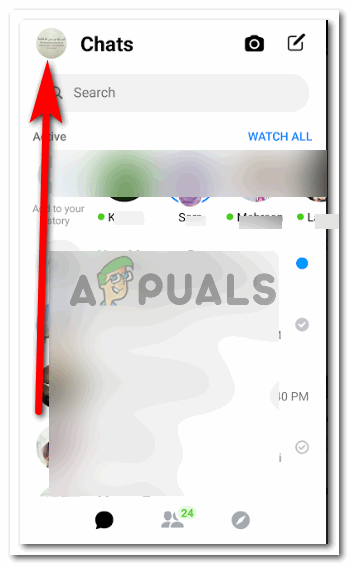
คุณสามารถดูเพื่อนออนไลน์ทั้งหมดของคุณได้ที่นี่ คุณต้องคลิกที่ไอคอนของคุณซึ่งจะแสดงภาพที่แสดงบน Facebook ของคุณดังที่แสดงในภาพ
- เมื่อคุณคลิกที่ไอคอนของคุณสำหรับโปรไฟล์ Facebook รหัส Facebook ของคุณจะปรากฏที่นี่พร้อมกับตัวเลือกอื่น ๆ ที่จะช่วยให้คุณจัดเรียงแชทของคุณได้
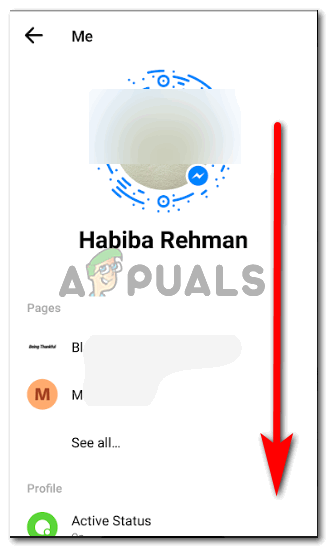
หากต้องการค้นหาตัวเลือกสถานะใช้งานคุณต้องเลื่อนลงบนหน้าจอนี้
- หลังจากค้นหาหัวข้อสถานะการใช้งานบนหน้าจอนี้ตามที่แสดงในภาพด้านล่างให้แตะที่ส่วนหัวนี้เพื่อตั้งค่าเพิ่มเติมสำหรับสถานะการใช้งานของคุณ
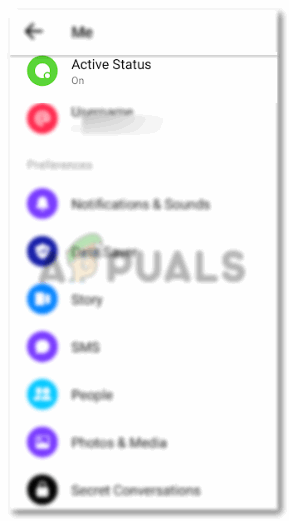
คุณสามารถเห็นคำว่า 'เปิด' ใต้สถานะที่ใช้งานอยู่ซึ่งหมายความว่าทุกคนจะมองเห็นได้ในรายชื่อ Facebook ของคุณ
- การแตะที่ 'สถานะใช้งาน' ดังที่แสดงในภาพก่อนหน้านี้จะนำคุณไปสู่หน้าจอต่อไปนี้ซึ่งคุณจะพบสวิตช์เพื่อปิดหรือเปิดสถานะใช้งานอยู่
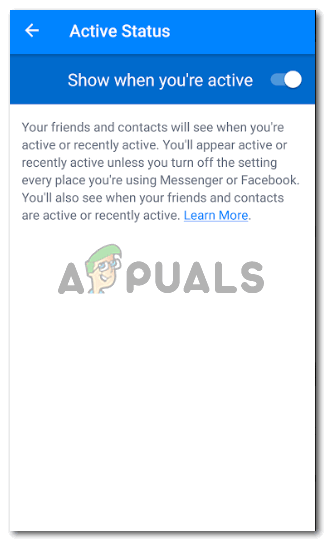
ขณะนี้เปิดอยู่
- แตะที่ไอคอนนี้หรือเลื่อนไปทางซ้ายเพื่อปิด
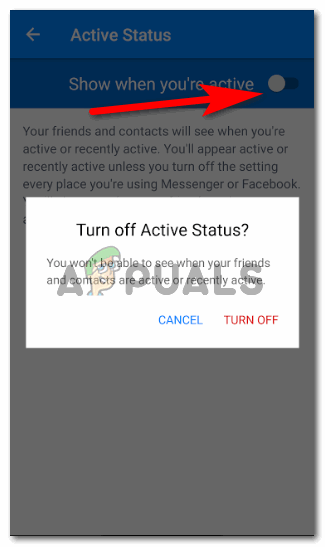
Facebook จะยืนยันแบบฟอร์มให้คุณหากคุณต้องการปิดสถานะการใช้งานจริงๆ
- แตะที่ 'ปิด' เพื่อมองไม่เห็นบน Facebook Messenger
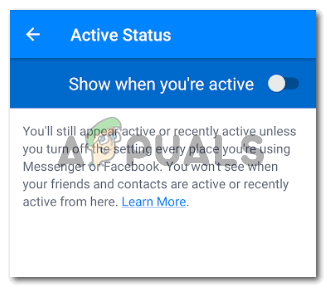
คุณปิดสถานะการใช้งานของคุณเรียบร้อยแล้ว
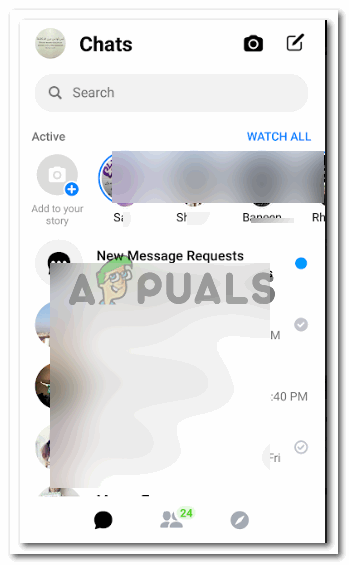
นี่คือลักษณะที่แชทของคุณปรากฏให้คุณเห็นในตอนนี้